
Создание доски Freeform на Mac
В приложении Freeform можно создавать доски для поиска идей и совместной работы с другими пользователями. Например, предложите друзьям отправиться в путешествие, а затем планируйте маршрут все вместе с помощью доски. Можно добавлять текст, клейкие заметки, фото, видео и многие другие типы файлов. При добавлении контента полотно доски подстраивается под него и расширяется, поэтому у Вас всегда будет достаточно пространства для работы.
Создание новой доски
Откройте приложение Freeform
 на Mac.
на Mac.Нажмите
 в панели инструментов.
в панели инструментов.Чтобы вставить объект, нажмите один из инструментов в панели инструментов.
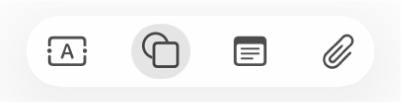
На доску можно добавлять такие объекты, как текст, фигуры, линии, фото, видео, диаграммы, таблицы, ссылки, клейкие заметки и другие файлы.
Доска сохраняется автоматически во время работы.
Чтобы изменить имя доски, нажмите надпись «Без названия» в левом верхнем углу и введите имя.
Можно изменить параметры отображения досок, например, выбрать отображение всех досок в виде сетки значков или включить отображение доски в полноэкранном режиме.
Также можно создать доску из другого приложения. См. раздел Добавление объектов из другого приложения на доску Freeform.
Открытие доски
Откройте приложение Freeform
 на Mac.
на Mac.В боковом меню нажмите категорию.
Если боковое меню не отображается, выберите «Вид» > «Показать боковое меню».
Дважды нажмите доску, чтобы просмотреть ее содержимое.
Совет. Если добавить доску в Избранные, ее можно будет легко находить в категории «Избранные» в боковом меню.
Сортировка досок
Можно выбрать параметры сортировки досок, чтобы быстро находить среди них нужные.
Откройте приложение Freeform
 на Mac.
на Mac.В боковом меню нажмите категорию.
Если боковое меню не отображается, выберите «Вид» > «Показать боковое меню».
Выберите «Вид» > «Сортировка», затем выберите порядок сортировки (например, «По дате» или «По убыванию»).
Чтобы упорядочить доски в группы, выберите «Вид» > «Использовать группы».
Например, можно упорядочить доски, отправленные Вам различными пользователями, в отдельные группы по пользователю и просматривать их в категории «Общие» в боковом меню приложения Freeform.
Совет. Чтобы быстро найти определенную доску, можно также выполнить поиск досок.
Дублирование доски
Откройте приложение Freeform
 на Mac.
на Mac.В боковом меню нажмите категорию, затем выберите доску.
Если боковое меню не отображается, выберите «Вид» > «Показать боковое меню».
Выберите «Файл» > «Дублировать» (или нажмите сочетание клавиш Shift-Command-D).
Также можно отправить копию доски.
Примечание. Если дублировать общую доску, ее копия не будет общей.
Добавление доски в Избранные
Если добавить доску в Избранные, позднее ее можно будет легко находить в категории «Избранные» в боковом меню приложения Freeform.
Для открытой доски выберите «Файл» > «Добавить в Избранное». Также можно отметить доску как Избранную в разделе «Все доски».
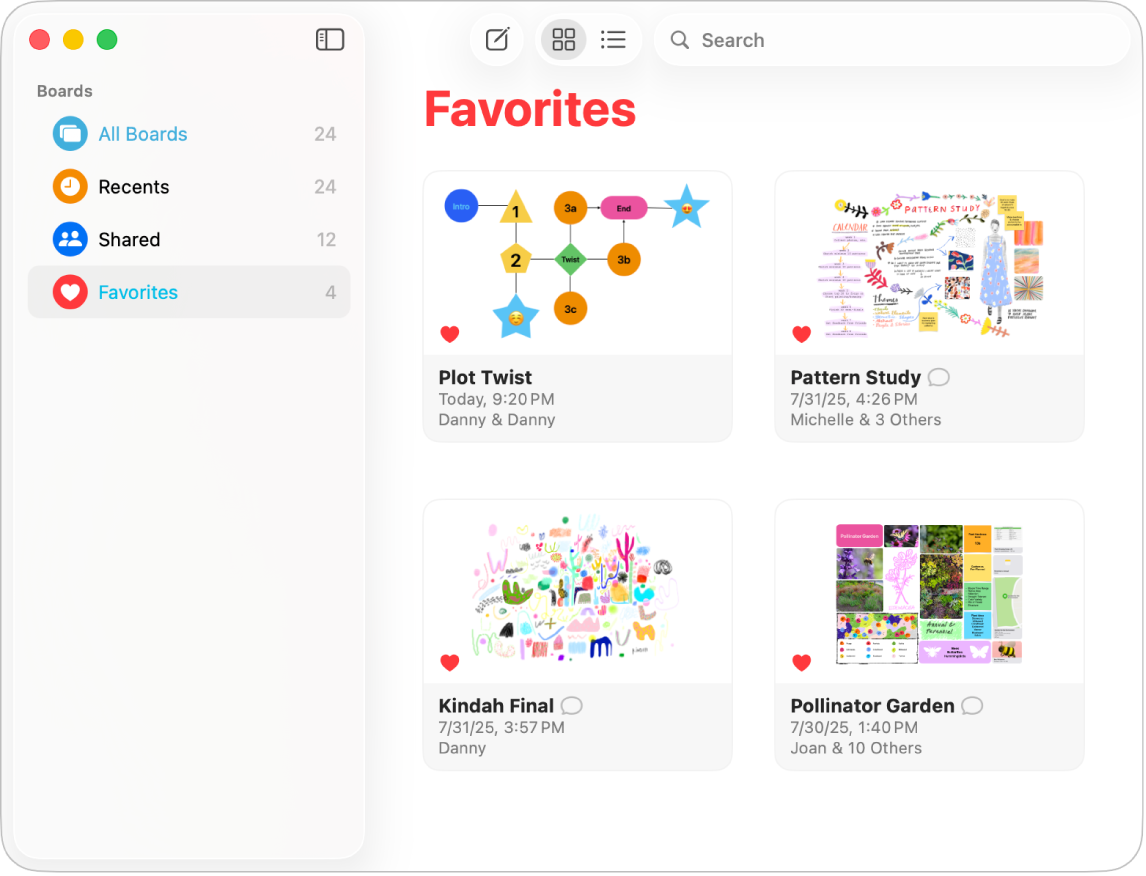
Откройте приложение Freeform
 на Mac.
на Mac.Выполните одно из указанных ниже действий.
Нажмите
 в левой части доски.
в левой части доски.Выберите доску, которую хотите отметить как Избранную, затем выберите «Файл» > «Добавить в Избранное».
Если доска не отображается, выберите «Вид» > «Показать боковое меню», затем выберите «Все доски».
Доску можно удалить из Избранного. Для этого нажмите ![]() , чтобы кнопка больше не была затененной (или выберите «Файл» > «Удалить из Избранного»).
, чтобы кнопка больше не была затененной (или выберите «Файл» > «Удалить из Избранного»).